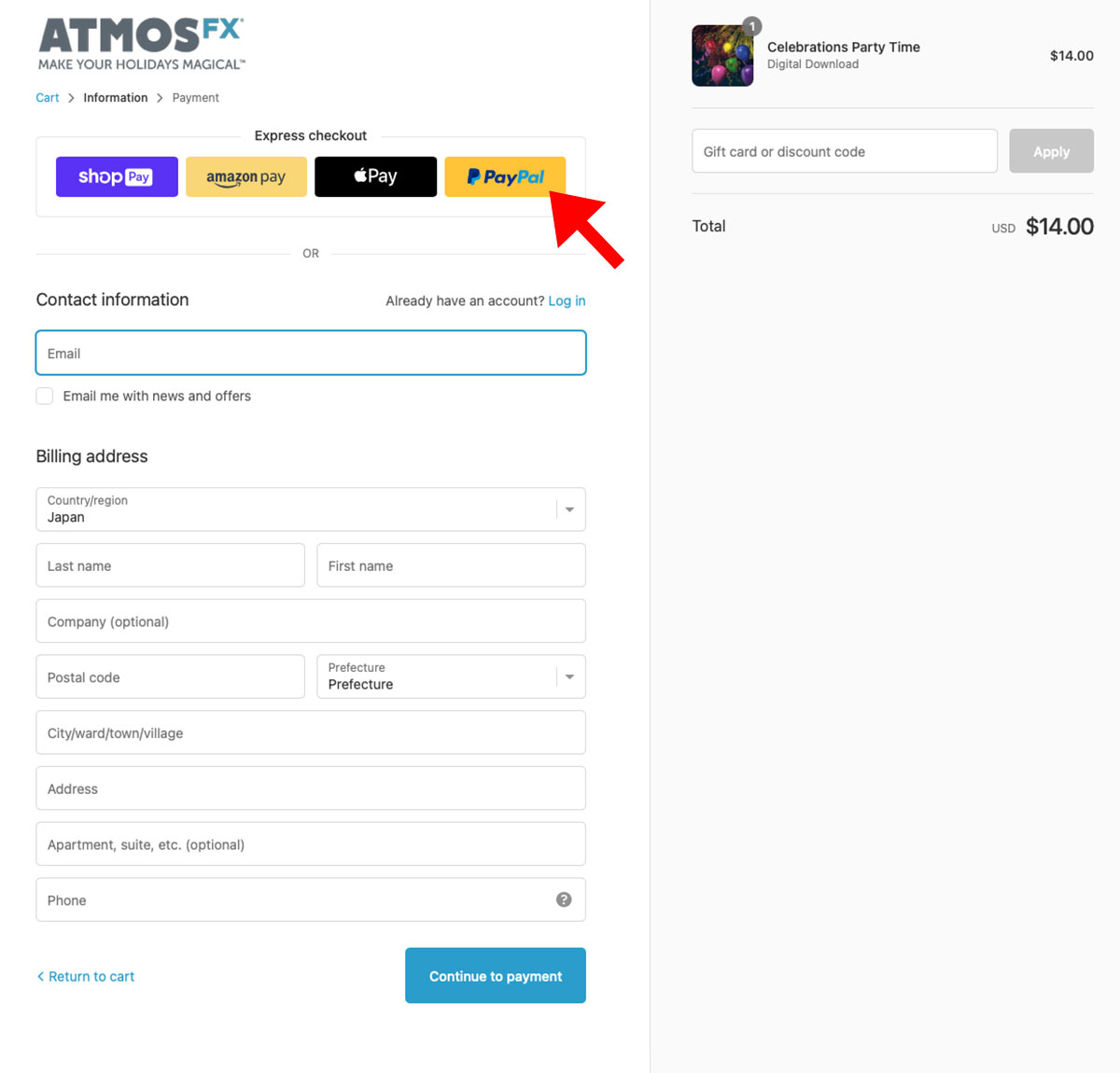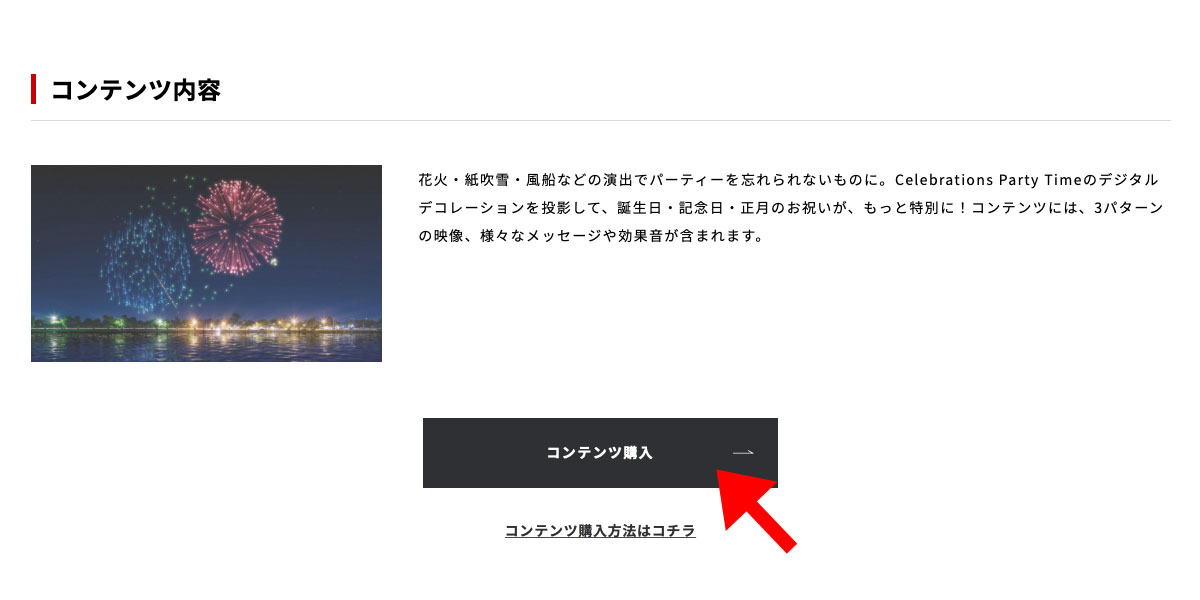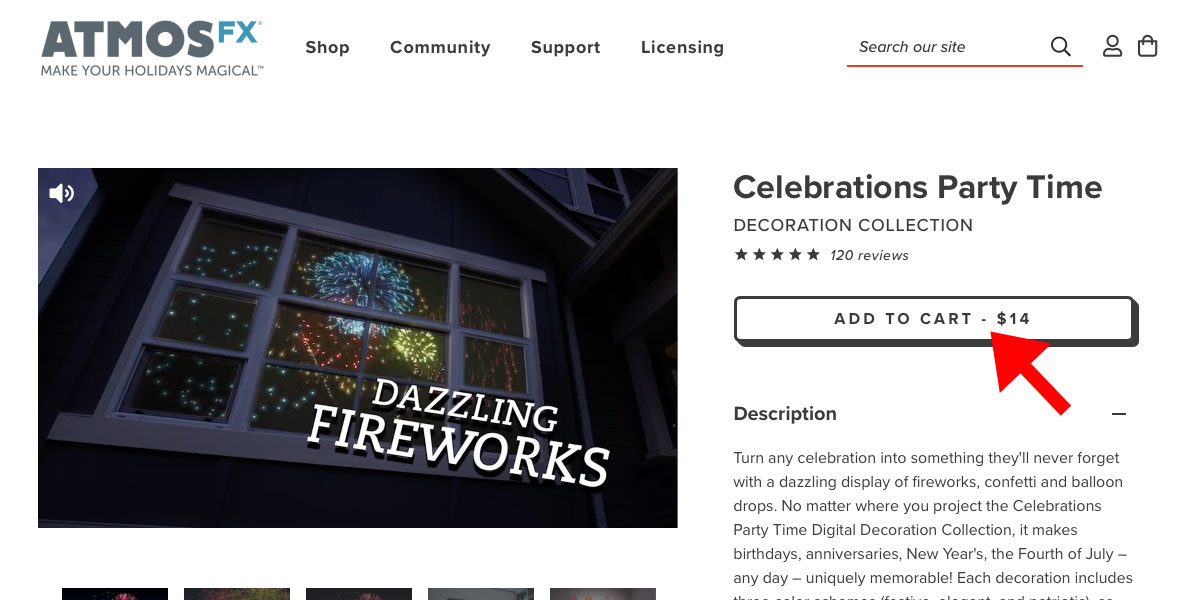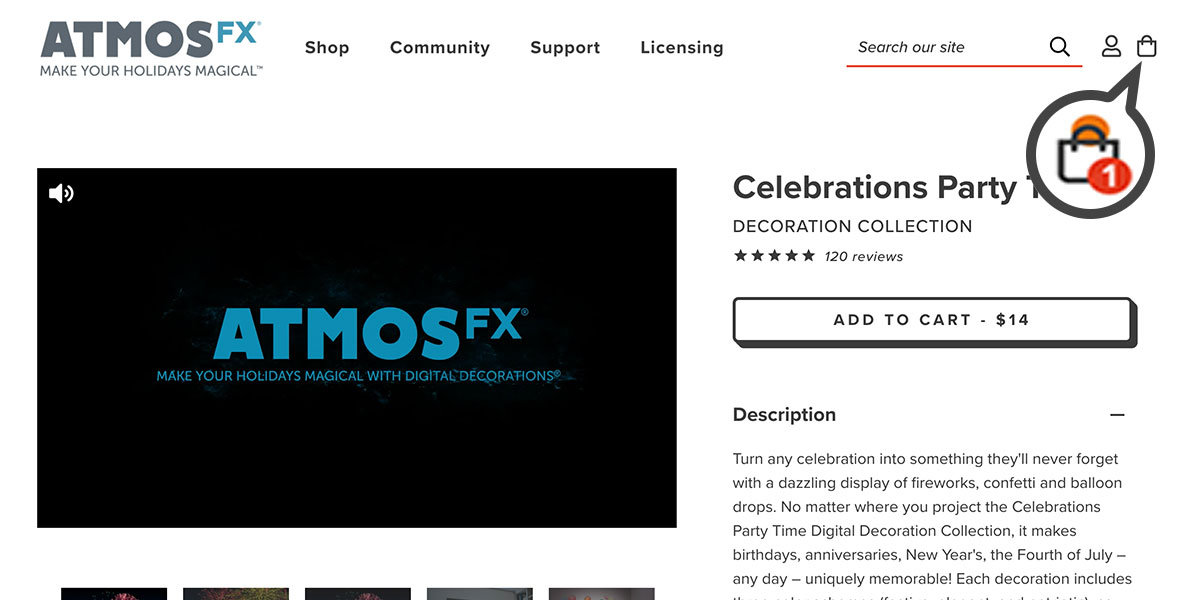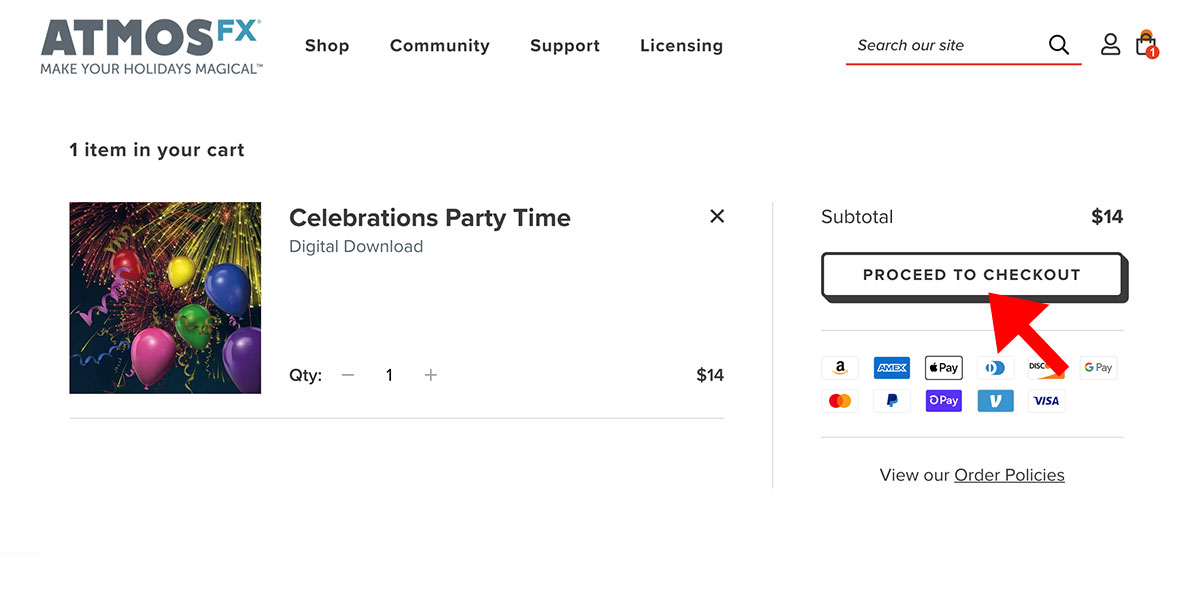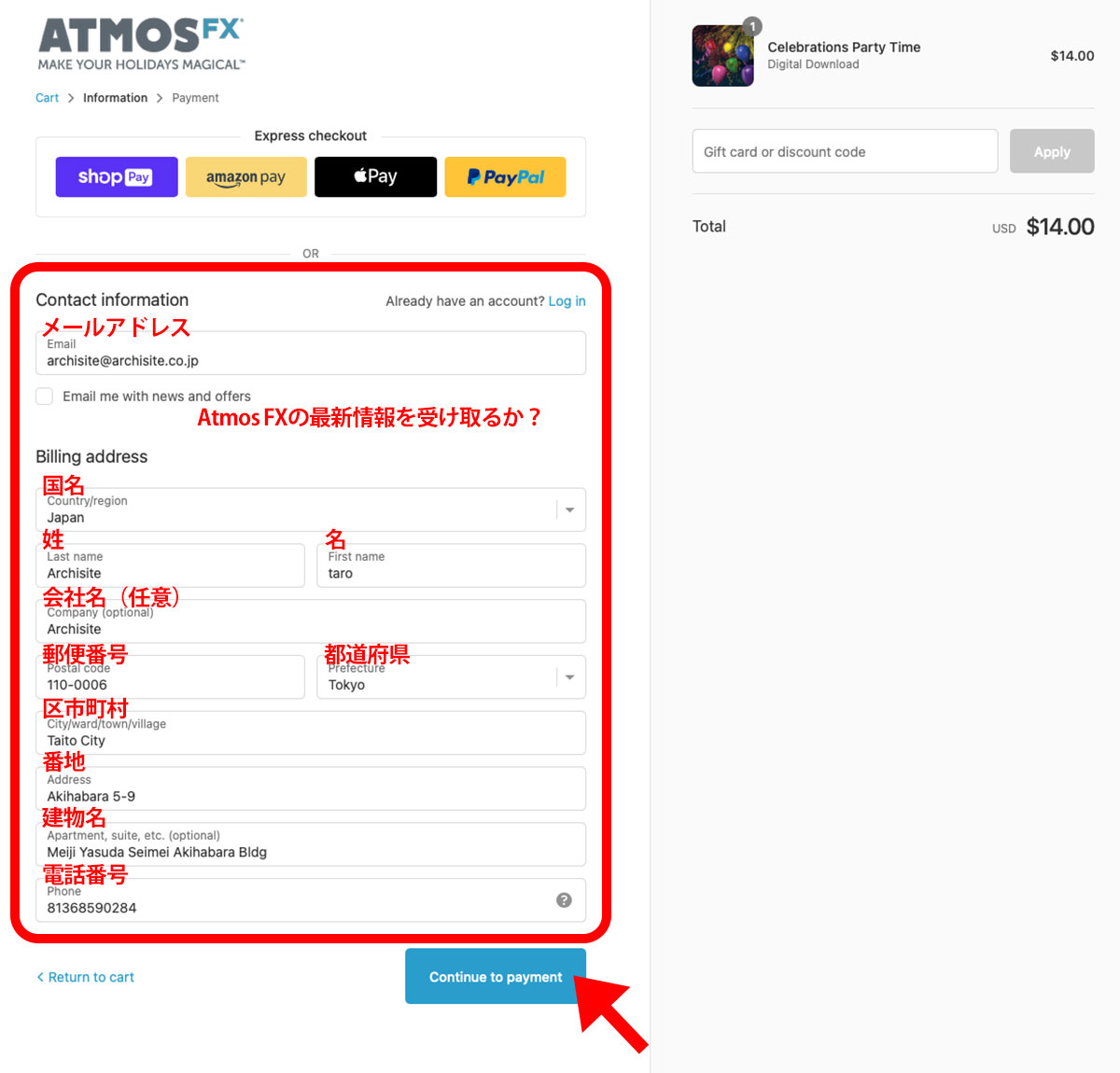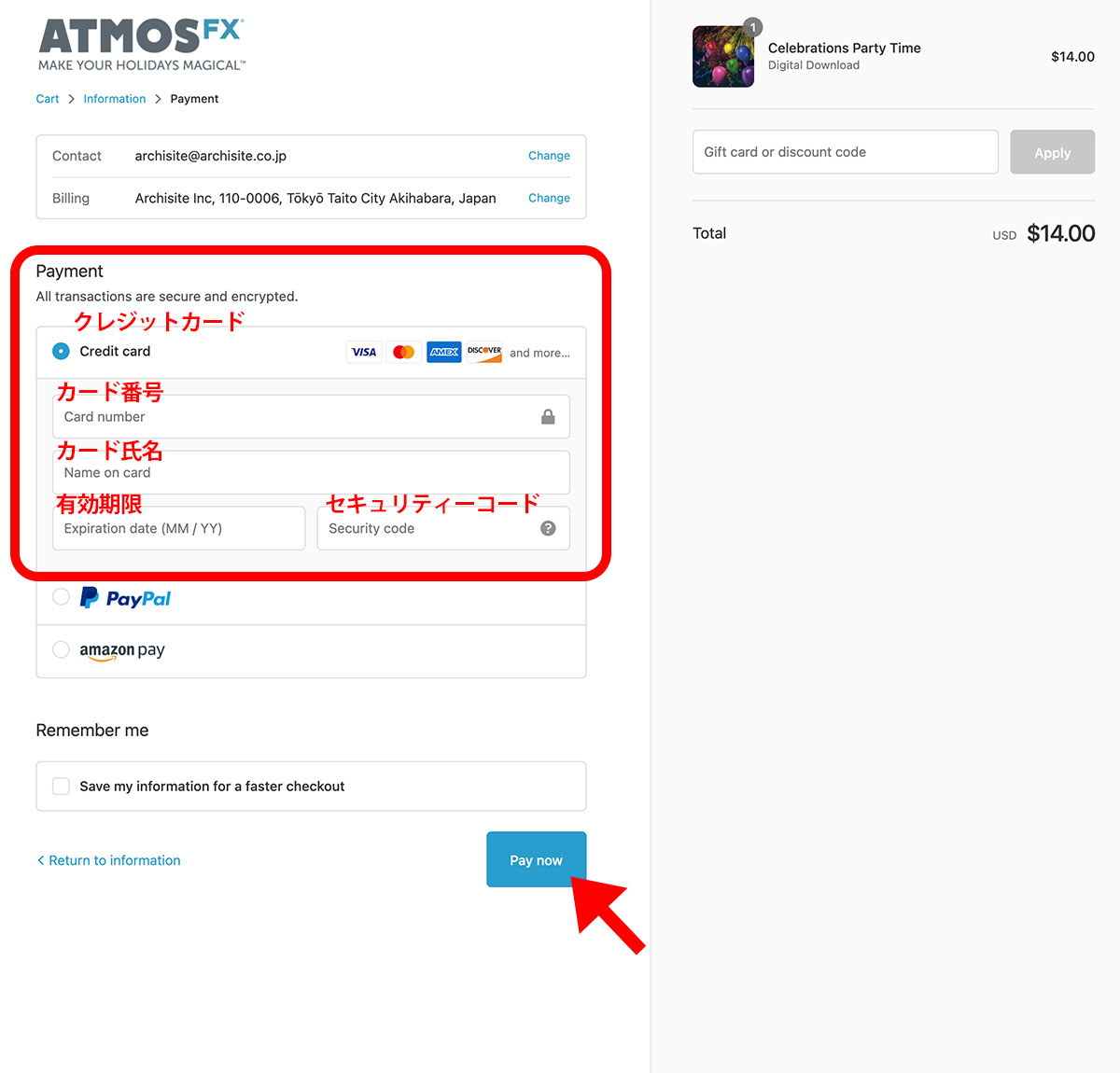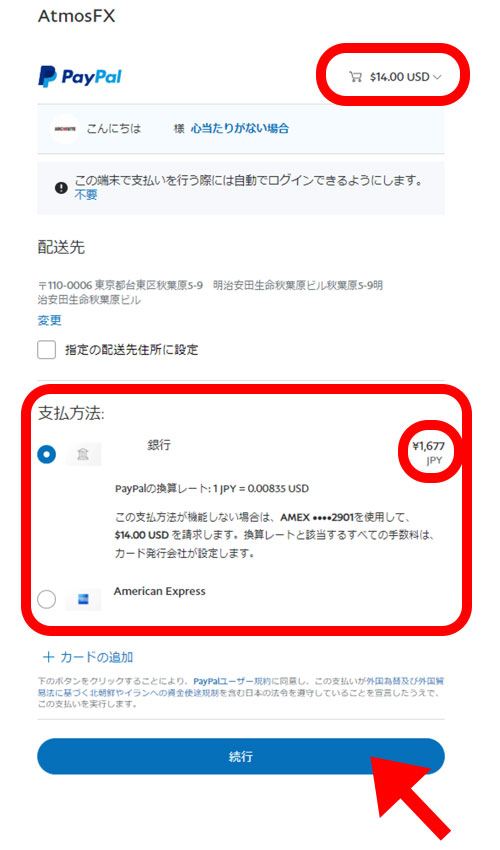コンテンツの購入方法
PayPalで購入
必ずPayPalアカウントを作成し、PayPalにログインした状態で購入してください。
PayPalとは / PayPalアカウント作成方法
STEP
05
「PayPal」をクリックします。
※弊社ではPayPalおよび、クレジットカード以外でのコンテンツ購入方法は記載しておりませんがご了承ください。
※PayPalにログインした状態で購入してください。
PayPalとは / PayPalアカウント作成方法

※弊社ではPayPalおよび、クレジットカード以外でのコンテンツ購入方法は記載しておりませんがご了承ください。
※PayPalにログインした状態で購入してください。
PayPalとは / PayPalアカウント作成方法